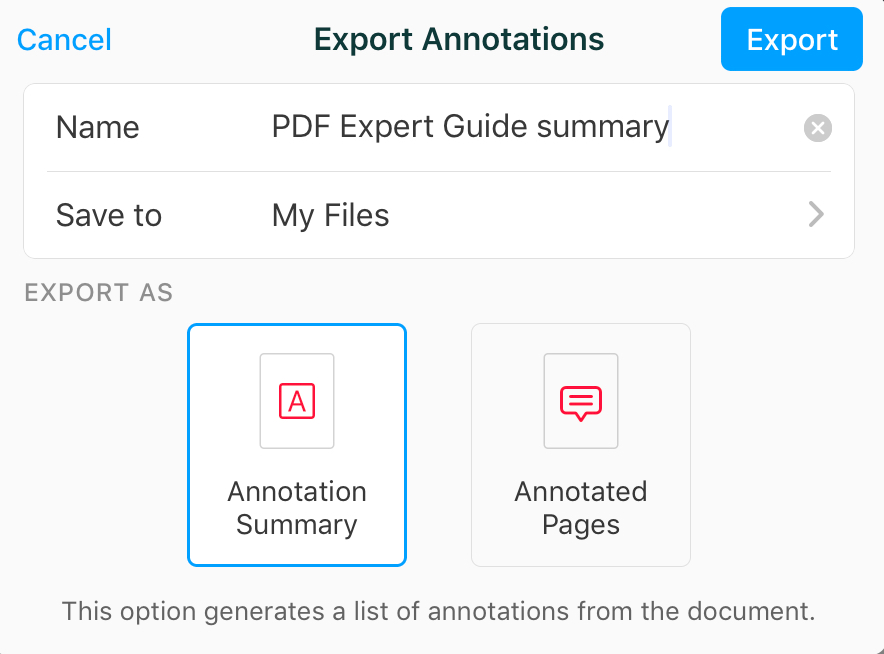Alle Anmerkungen, die Sie in einer PDF-Datei erstellen, werden als Zusammenfassung der Anmerkung bezeichnet. PDF Expert ermöglicht es, diese Zusammenfassung als separate Datei zu exportieren, um die wichtigsten Informationen zu bündeln.
- Wenn die Ansicht für Lesezeichen, Gliederungen und zusammengefasste Anmerkungen nicht geöffnet ist, klicken Sie auf
 in der linken oberen Ecke. Wechseln Sie dann zum Tab mit dem Symbol
in der linken oberen Ecke. Wechseln Sie dann zum Tab mit dem Symbol  .
. - Klicken Sie auf den Button "Anmerkungen exportieren"
 oberhalb der Liste der Anmerkungen und wählen Sie das gewünschte Format aus: HTML, Text oder Markdown.
oberhalb der Liste der Anmerkungen und wählen Sie das gewünschte Format aus: HTML, Text oder Markdown. - Geben Sie im anschließend erscheinenden Popup-Menü im Feld Speichern unter einen Namen ein, wählen Sie einen oder mehrere Tags aus (optional) und legen Sie den Speicherort des Dokuments fest. Klicken Sie anschließend auf Speichern.
Die Zusammenfassung der Anmerkungen enthält hervorgehobenen, unterstrichenen und durchgestrichenen Text, die Inhalte von Popup- und Text-Notizen, Stempel und Formen. Bitte beachten Sie: Inhalte von Freihand-Anmerkungen, die mit dem Stift-Werkzeug vorgenommen wurden, werden nicht exportiert.
- Öffnen Sie ein Dokument.
- Tippen Sie auf das Symbol
 , das sich auf dem iPad oben rechts und auf dem iPhone unten befindet.
, das sich auf dem iPad oben rechts und auf dem iPhone unten befindet. - Öffnen Sie den Anmerkungen-Tab auf der rechten Seite.
- Tippen Sie auf dem iPad oben rechts auf Exportieren. Auf dem iPhone müssen Sie entsprechend auf Anm. exportieren tippen.
- Geben Sie der Datei einen Namen und legen Sie den Speicherort fest.
- Wählen Sie eine der Optionen für den Export aus.
Zusammenfassung der Anmerkungen speichert eine Liste aller Anmerkungen als HTML-Datei.
Seiten mit Anmerkungen erstellt eine neue PDF-Datei aus den Seiten, die Anmerkungen enthalten. - Tippen Sie auf Exportieren.